Nájdite ľudí a podeľte sa o svoju polohu s My – Apple Support, ako zdieľať svoju polohu pomocou iPhone
Ako zdieľať svoju polohu pomocou iPhone
V súčasnosti majú všetky modely iPhone 14 možnosť správy s pohotovostnými službami a zdieľať svoju polohu, keď ste mimo oblastí mobilného pokrytia. . Viac informácií o obmedzeniach a ďalších faktoroch si môžete prečítať v tlačovej správe spoločnosti Apple.
Nájdite ľudí a podeľte sa o svoju polohu s mojou
Naučte sa, ako používať aplikáciu Nájsť moju aplikáciu na zdieľanie vašej polohy s priateľmi a členmi rodiny. Môžete dokonca nastaviť upozornenia založené na polohe, aby ste vedeli, či niekto opustil miesto alebo práve prišiel domov.
![]()

Nájdite moju aplikáciu Kombinácie Nájdite môj iPhone a nájdite svojich priateľov do jednej aplikácie. Ak potrebujete pomoc s jeho nájdením, použite vyhľadávanie na vašom iPhone, iPad alebo iPod touch alebo použite v Mac.

Podeľte sa o svoju polohu
Keď sa zdieľa moja poloha zapnutá, môžete zdieľať svoju polohu s priateľmi, rodinou a kontaktmi z vášho iPhone, iPad alebo iPod Touch s Find My. Svoju polohu môžete zdieľať aj v aplikácii Nájsť ľudí na stránkach Watchos 6 alebo neskôr pomocou modelov Apple Watch, ktoré majú GPS a mobilné a sú spárované s vašim iPhone. . Môžete tiež zdieľať svoju polohu v správach
Zdieľať s ľuďmi
- Otvorte aplikáciu Nájsť moju aplikáciu a vyberte kartu People.
- Klepnite na tlačidlo Pridať
 .
. 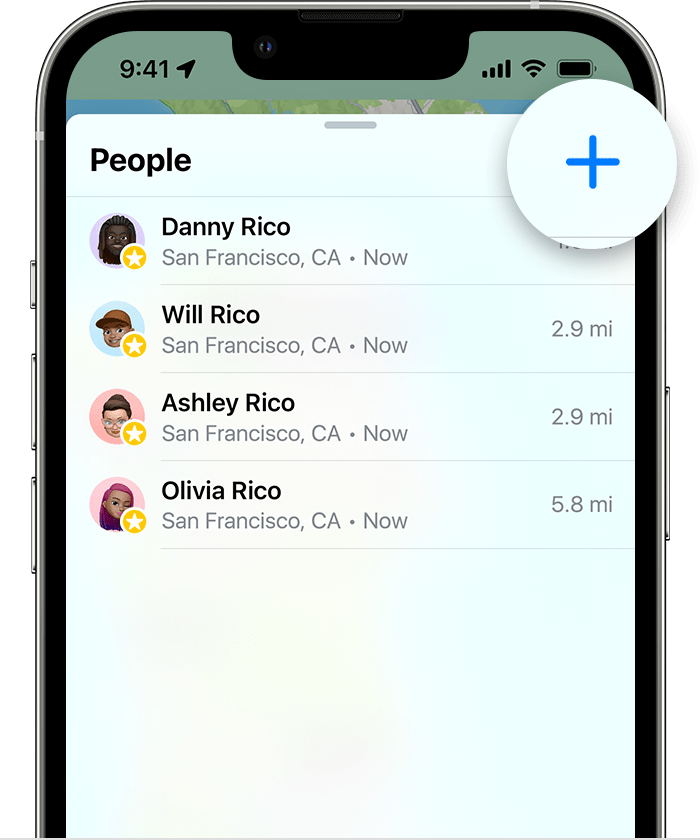
- .
- Zadajte meno alebo telefónne číslo osoby, s ktorou chcete zdieľať svoju polohu.
- Vyberte Send Send.
- Vyberte si zdieľanie svojej polohy na jednu hodinu, až do konca dňa, alebo zdieľajte neurčito.
.
Ak chcete, môžete pomenovať miesta, ktoré často navštevujete:
- .
- Prejdite nadol a klepnite na umiestnenie.
- Vyberte domov, prácu, školu, telocvičňu, žiadne alebo klepnite na Pridať vlastný štítok a vytvorte si vlastné meno.
Zmeňte svoje zdieľanie zariadenia
. Vyberte kartu ME a potom vyberte možnosť Použiť toto [zariadenie] ako moju polohu.
Podeľte sa o svoju ETA
Podeľte sa o svoju polohu prostredníctvom satelitu
Na iPhone 14 alebo iPhone 14 Pro s iOS 16.1 alebo neskôr môžete zdieľať svoju polohu aj prostredníctvom satelitu, keď ste niekde bez celulárneho a Wi-Fi pokrytia. Ak sa chcete podeliť o svoju polohu prostredníctvom satelitu s niekým, musíte už zdieľať svoju polohu s touto osobou, aby ste našli moju skôr, ako ste mimo celulárneho a Wi-Fi pokrytia.
Svoju polohu môžete aktualizovať prostredníctvom satelitu každých 15 minút.

Sledujte zdieľané miesto priateľa
Ak s vami niekto zdieľa svoju polohu alebo vy požiadajte o jeho umiestnenie a súhlasí s tým, že ju zdieľajú, potom môžete sledovať jeho umiestnenie.
Požiadajte, aby ste sledovali niekoho miesto
Ak chcete začať sledovať inú osobu, musíte s nimi najprv zdieľať svoju polohu. Potom postupujte podľa týchto krokov:
- .
- Vyberte osobu, s ktorou ste zdieľali svoju polohu.
- .
Keď s vami niekto zdieľa svoju polohu, môžete sa rozhodnúť zdieľať svoju polohu späť:
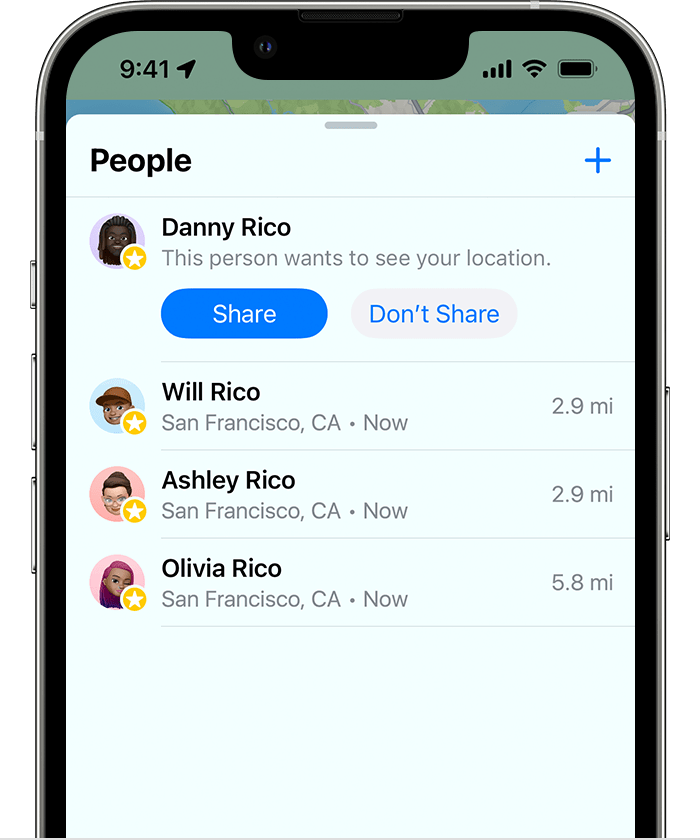
- Otvorte aplikáciu Nájsť moju aplikáciu a vyberte kartu People.
- Pod menom osoby, ktorá vám poslala svoju polohu, vyberte zdieľanie, aby ste ju nechali sledovať vašu polohu.
- Ak nechcete zdieľať svoju polohu s touto osobou, vyberte sa nezdieľať (alebo zrušiť).

Zdieľajte upozornenia založené na polohe
Začínajúc v systéme iOS 14 a MacOS Big Sur, môžete nastaviť opakujúce sa upozornenia založené na polohe. To vám dá vedieť, či niekto dorazil alebo opustil miesto alebo nie je na konkrétnom mieste počas konkrétneho časového okna.
Dostaňte upozornenie, keď priateľ príde, odchádza alebo nie je na mieste
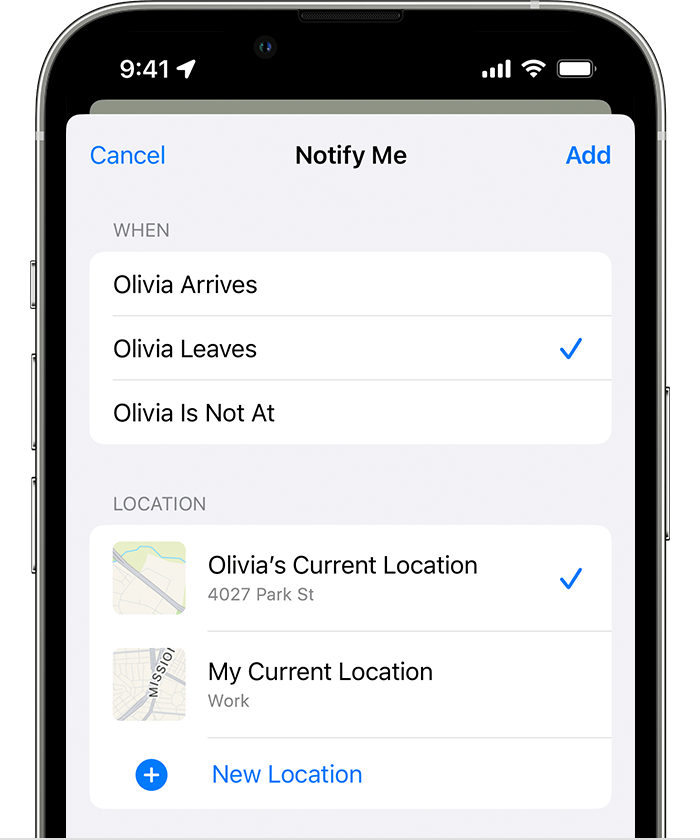
- Otvorte aplikáciu Nájsť moju aplikáciu a vyberte kartu People.
- Vyberte osobu, s ktorou chcete zdieľať upozornenia.
- Prejdite nadol a pod oznámením, klepnite na Pridať.
- Klepnite na upozornenie, aby som dostal oznámenie o zmene umiestnenia priateľa.* Klepnutím na oznámenie priateľovi oznámite priateľu o zmene vašej polohy.
- Pod, keď prichádza výber, listy alebo nie je na. Ak zdieľate zmenu svojej polohy, vyberte, aby som prišiel alebo odídem.
- V polohe klepnutím vyberte svoje aktuálne umiestnenie alebo klepnutím na nové umiestnenie vyberte iné umiestnenie.
- Pod frekvenciou vyberte iba raz alebo zakaždým.
* Váš priateľ bude informovaný, keď nastavíte upozornenie založené na polohe. Pokiaľ ide o opakujúce sa upozornenia založené na polohe, váš priateľ musí prijať pozvanie.

Vyhľadajte priateľa
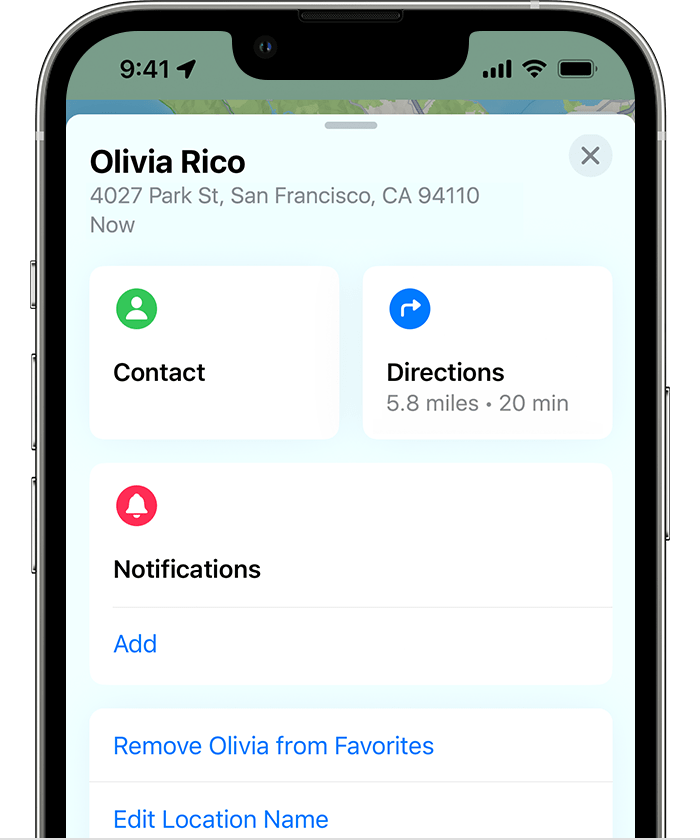
- Otvorte aplikáciu Nájsť moju aplikáciu a vyberte kartu People.
- V rámci ľudí si vyberte meno svojho priateľa, ktorý s vami zdieľa svoju polohu.
- Vyberte pokyny na otvorenie máp a potom postupujte podľa pokynov, aby ste sa dostali do umiestnenia vášho priateľa.
Ak sa vaša poloha zobrazí pod menom vášho priateľa, nesledujete ich. Ak nevidíte žiadne miesto, že táto osoba nemôže byť umiestnená.
Ďalšie veci, ktoré môžete urobiť
Keď otvoríte nájdenie mojej aplikácie, vyberte kartu People a potom vyberte meno osoby. Môžeš:
- Pozrite sa na kontaktnú kartu tejto osoby.
- Vyberte pokyny, aby ste prešli do polohy osoby v mapách.
- Vyberte si upozornenia, aby ste zistili, kedy sa poloha osoby zmení alebo informujte ľudí, že sa vaša poloha zmenila.
- Pridajte osobu do obľúbených alebo ju odstráňte. Členovia zdieľania rodiny nemožno odstrániť z obľúbených.
- Vyberte Upraviť názov umiestnenia a označte ich polohu.

Prestaňte zdieľať svoju polohu
Ak chcete prestať zdieľať svoju polohu so všetkými, postupujte podľa týchto krokov. Môžete tiež prestať zdieľať s konkrétnou osobou alebo vypnúť povolenie žiadostí o priateľstvo.
- Otvorte aplikáciu Find My App.
- Vyberte kartu Me.
- Vypnite zdieľanie mojej polohy.
- Otvorte aplikáciu Nájsť moju aplikáciu a vyberte kartu People.
- Vyberte osobu, s ktorou chcete prestať zdieľať svoju polohu.
- Prejdite nadol a vyberte Zastavte zdieľanie mojej polohy.
Vypnite povoľte žiadosti o priateľstvo
- Otvorte aplikáciu Find My App.
- Vyberte kartu Me.
- Vypnite povoľte žiadosti o priateľstvo.
Ak vymažete nájdenie mojej aplikácie, poloha je stále zdieľaná. Ľudia, s ktorými ste predtým zdieľali svoju polohu, si stále môžu prezrieť vašu polohu. Ak chcete prestať zdieľať svoju polohu, preinštalujte si moju aplikáciu a postupujte podľa krokov, aby ste prestali zdieľať svoju polohu.

Zdieľajte svoju polohu v aplikácii správ
- Otvorte aplikáciu správ vo svojom iPhone a vyberte správu.
- Vyberte názov osoby alebo skupiny v hornej časti konverzácie.
- Vyberte Poslať moju aktuálnu polohu. Váš príjemca uvidí vašu polohu na mape. Alebo si vyberte Zdieľať moju polohu a potom vyberte dĺžku času, na ktorú chcete zdieľať svoju polohu.

Ak máte iOS 12 alebo skôr, alebo Macos Mojave alebo skôr
Nájdite moju aplikáciu Kombinácie Nájdite môj iPhone a nájdite svojich priateľov do jednej aplikácie zahrnutej v iOS 13, iPados a MacOS Catalina alebo neskôr. Tu je to, čo robiť, ak máte iOS 12 alebo skôr, MacOS Mojave alebo skôr, alebo Watchos 5 alebo skôr:
- Nastavte Nájdite môj iPhone na svojich zariadeniach.
- Ak chcete nájsť svoje zariadenie, použite iCloud.com.
- Pozrite sa, ako zdieľať svoju polohu so svojou rodinou.
Ako zdieľať svoju polohu pomocou iPhone
Používajte správy, mapy, zdieľanie rodiny a ďalšie, aby ste ľuďom informovali, kde ste.
Mon, 16. januára 2023, 16:30 · 8 minút Čítanie
Smartfóny môžu znamenať, že nikdy nemusíte žiadať o pokyny, ale stále môže byť zložité prenášať presne tam, kde ste v ktoromkoľvek okamihu priateľom a rodine, ktorí sa vás snažia nájsť. Používatelia iPhone môžu zdieľať svoju aktuálnu polohu pomocou správ, mapy Apple, Mapy Google a nájdenia mojej aplikácie Apple. Aj keď spoločnosť Apple je najjednoduchšie zdieľať miesta s ostatnými používateľmi iPhone, existuje niekoľko spôsobov, ako poslať vašu pozíciu niekomu, kto používa aj zariadenie s Androidom. V nižšie uvedených krokoch sme pokryli štyri rôzne metódy, spolu so spôsobom, ako zdieľať z vášho počítača Mac a ako prestať zdieľať svoju polohu, keď potrebujete.
Ako zdieľať svoju polohu pomocou správ
Môže to byť najjednoduchšia metóda, pretože pravdepodobne už posielate posielanie osoby, s ktorou chcete zdieľať svoju polohu. Ak chcete niekomu posielať SMS presne tam, kde ste, postupujte podľa týchto krokov:
1. Otvorte konverzáciu v správach a klepnite na meno/obrázok príjemcu v hornej časti obrazovky.
. Klepnite na Send My Accurm Location.
3. Mapová miniatúra vašej polohy sa okamžite objaví vo vašej konverzácii.
